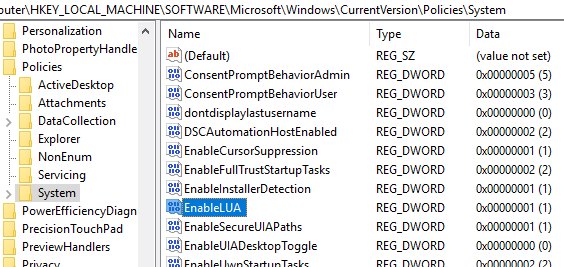Kontrola uživatelských účtů je jednou z těch funkcí v systému Windows, které mnoho lidí opravdu nerozumí. Většina lidí to jenom připadá nepříjemná, že se stále objevují dialogové okny s žádostí o povolení k tomu, jako je instalace aplikací, změna nastavení apod. Atd. Mnoho lidí dokonce vypne UAC právě proto, aby se s ním nemusela obtěžovat .
Nejdříve byste si měli přečíst vynikající příručku, kterou napsal How to Geek, proč není zakázat UAC v systému Windows 7 dobrý nápad. Nyní jejich článek obecně říká, že byste neměli zakázat UAC a já s tímto názorem zcela souhlasím. V systému Windows 10 však došlo k zásadní změně způsobu, jakým UAC pracuje a je nyní navržena tak, aby zajistila, že váš počítač bude bezpečný, i když vypnete UAC. Podrobněji o tom vysvětlím, jak to funguje v tomto článku. Nejprve pochopíme trochu toho, co UAC dělá. Nebudu jít do velkých detailů, protože si můžete přečíst výše uvedený článek a získat další podrobnosti. Když se přihlásíte do počítače jako správce, aplikace, která jsou spuštěna v počítači, nemají oprávnění správce, jako je váš účet. Namísto toho existuje něco, co se nazývá úroveň integrity. Nejvyšší úroveň integrity znamená, že aplikace bude mít úplný přístup správce. Proces střední integrity bude mít stejný přístup jako standardní uživatelský účet s omezeným oprávněním.
V systému Windows 7 / Vista je zakázání UAC opravdu špatným nápadem, protože všechny procesy pak běží na nejvyšší úrovni integrity, což znamená, že pokud dojde k chybě malwaru při používání IE, malware bude mít úplný přístup administrátora k vašemu systému, stejně jako IE.
To vše však v systému Windows 10. V systému Windows 10 nemůžete dokonce zakázat UAC bez registru hack nebo změna zásad skupiny. V systému Windows 7, pokud přejdete na Ovládací panely, klikněte na Uživatelské účtya potom klikněte na Změnit nastavení kontroly uživatelských účtů
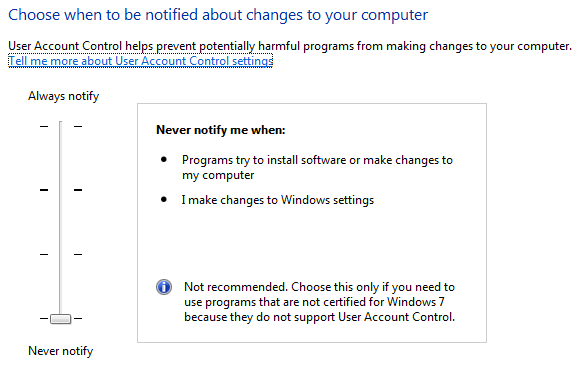
Můžete také přejít do stejného dialogu tak, že budete postupovat stejnou cestou Windows 10. Zde je rozdíl: V systému Windows 7 se UAC skutečně úplně deaktivuje. V systému Windows 10 není UAC vypnutá, neobdržíte žádné oznámení. Přesněji řečeno, služba UAC je stále spuštěna a všechny požadavky na elevace administrátory jsou automaticky schváleny, zatímco všechny požadavky na nadmořské výšky od standardních uživatelů jsou automaticky odmítnuty. Takže, jak můžete opravdu vypnout UAC? Nejdříve důvodem, proč to Microsoft udělal, je, že je v systému Windows 10 k dispozici nová bezpečnostní funkce pro Aplikace Universal Store s názvem AppContainer, která skutečně omezuje, jaké oblasti operačního systému aplikace mohou číst a psát také. Když opravdu zakážete UAC v systému Windows 10, nemůžete spustit žádné aplikace z úložiště systému Windows! Ano, to jste slyšeli!
Pokud zakážete UAC v systému Windows 10, nebudete moci spustit aplikace ze systému Windows Store (Universal apps). Místo toho dostanete pěkné dialogové okno s názvem "Tato aplikace se nemůže otevřít. Aplikace nelze otevřít, když je funkce Řízení uživatelských účtů vypnutá".
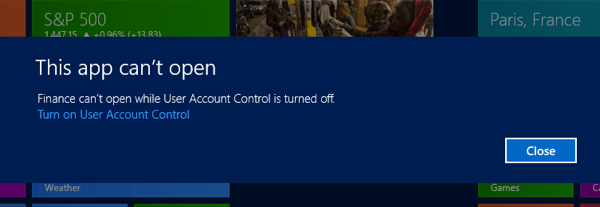
Takže s tím na mysli, jak deaktivujete UAC v systému Windows 10? Nejjednodušší a nejlepší způsob je upravit místní zásady zabezpečení. Můžete to udělat kliknutím na tlačítko Start a zadáním secpol.msc. Rozbalte Místní zásadya klikněte na možnost Možnosti zabezpečení.
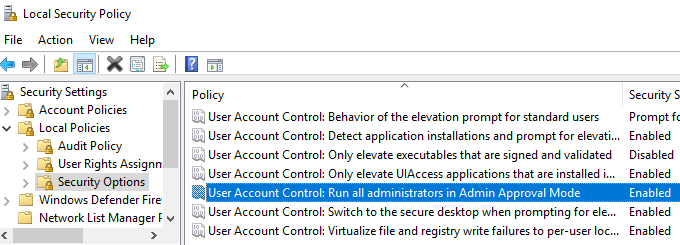 strong>Řízení uživatelských účtů: Spusťte všechny administrátory v režimu schvalování správce. Ve výchozím nastavení by měl být Povoleno. Chcete-li zakázat UAC, poklepejte na něj a vyberte možnost Zakázáno. Pokud nemáte možnost upravit místní bezpečnostní zásady, můžete také změnit hodnotu v registru (klikněte na tlačítko Start a zadejte regedit).
strong>Řízení uživatelských účtů: Spusťte všechny administrátory v režimu schvalování správce. Ve výchozím nastavení by měl být Povoleno. Chcete-li zakázat UAC, poklepejte na něj a vyberte možnost Zakázáno. Pokud nemáte možnost upravit místní bezpečnostní zásady, můžete také změnit hodnotu v registru (klikněte na tlačítko Start a zadejte regedit).
Musíte jít na Následující klíč registru:
HKEY_LOCAL_MACHINE\SOFTWARE\Microsoft\Windows\CurrentVersion\Policies\System
strong>a změňte hodnotu na hodnotu 0, která zakáže UAC. Druhá, kterou provedete, se zobrazí zpráva od centra akcí, že budete muset restartovat, abyste zakázali UAC.
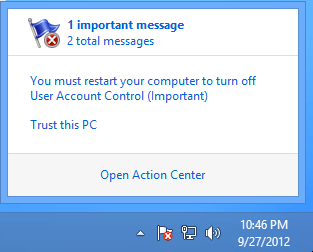
zakázání UAC v systému Windows 10 je také špatný nápad. Avšak přesun posuvného pruhu až na Nikdy neoznámenínení ve skutečnosti tak špatný, jako tomu bylo dříve. Nyní místo toho, aby byl UAC skutečně zakázán, dostanete jen méně pokynů a všechny procesy budou spuštěny v odpovídající úrovni integrity na základě původní žádosti. To znamená, že se nemusíte starat o proces, který již má vyšší oprávnění v systému Windows 10! Pouze vypnutím nástroje UAC pomocí výše uvedených metod získáte stejný účinek jako vypnutí UAC v systému Windows 7, kde všechny procesy běží na nejvyšší úrovni integrity.
Takže aniž byste museli zakázat UAC, jak se aplikace spouští nejvyšší úroveň integrity v systému Windows 10? No, vlastně musí požádat o povolení v kódu, což znamená, že spousta programů nebude pracovat s Windows 10, pokud nepřepíše kód, aby správně požádal o povolení.
Na závěr si pamatujte, bez ohledu na to, co čtete online, posunutím posuvníku na možnost Nikdy neoznámení v systému Windows 10 nevypíná UAC. Zadruhé, posunutím posuvníku zcela dolů není tak nebezpečný jako v systému Windows 7 a Vista. Pokud opravdu tyto výzvy nechcete, je to nejlepší možnost, když stále udržujete systém v bezpečí. A nakonec, pokud chcete skutečně vypnout UAC v systému Windows 10, použijte výše uvedené metody, ale nezapomeňte, že nebudete moci spustit žádné aplikace ve službě Windows Store.
Máte-li jakékoli dotazy ohledně UAC v systému Windows 10, prosím, pošlete svůj komentář zde a já se pokusím pomoci. Užijte si!